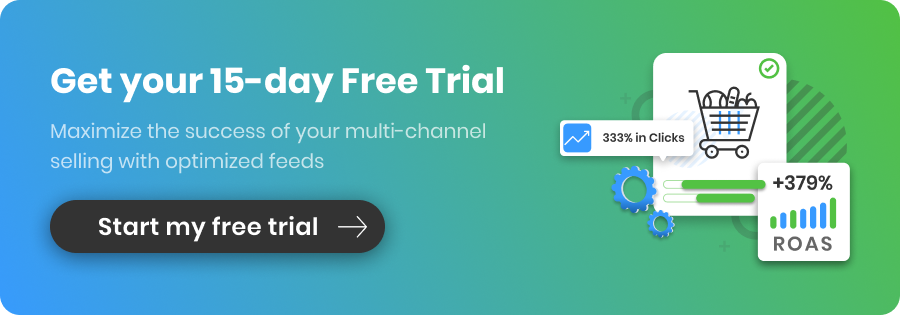如何修复 Shopify 中常见的 Facebook Pixel 产品 ID 错误
已发表: 2022-09-01目录:
什么是 FB Pixel 及其工作原理
缺少或不匹配的 content_ids
格式不正确的 content_ids
拼写错误的 content_ids 参数名称
缺少或不正确的 content_t ype
FB Pixel 产品与目录不匹配
最后的想法
什么是 FB Pixel 及其工作原理
根据 Facebook 的说法,Pixel 是“一种分析工具,可让您通过了解人们在您的网站上采取的行动来衡量广告的有效性”。
Facebook Pixel 通过在您指定的网站上放置代码来工作。 从那里,它会自动收集数据,例如来自 Facebook 广告的转换和一般人口统计信息。
要将 Facebook Pixel 与 Shopify 一起使用,您需要一个 Facebook 广告帐户。 然后,您可以继续将您的像素 ID 添加到您的在线 Shopify 商店偏好中。 这可以按如下方式完成:
- 转到在线商店 > 偏好
- 在 Facebook Pixel 部分,添加您的 Pixel ID
- 点击保存
Pixel 现在将开始跟踪以下事件。
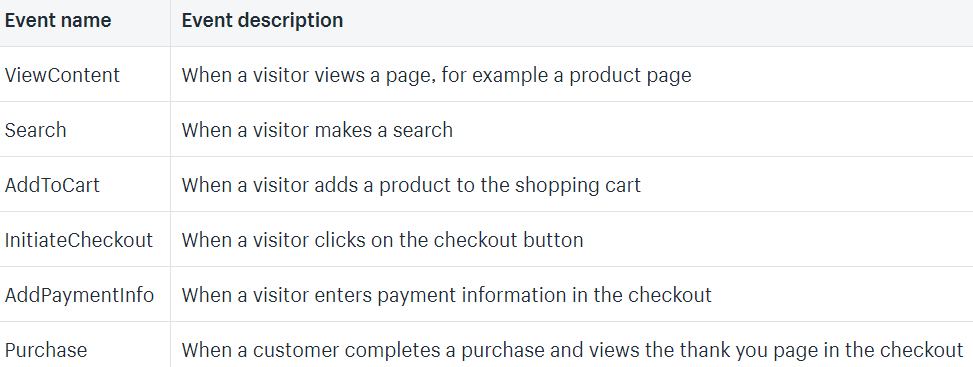
在您的 Shopify 商店中设置 Facebook Pixel 后,您可能希望在使用您收集的数据之前检查是否存在任何潜在问题。 这就是 Facebook Pixel Helper Tool 的用武之地。该工具可以下载或用作 Google Chrome 插件。 Pixel Helper 将帮助您了解如何通过检查一切是否正常并解决您可能遇到的任何错误来提高 Pixel 的性能。
以下是 Pixel 事件最常见的问题:
缺少或不匹配的 content_ids
此错误与动态广告有关。 安装 FB Pixel 时,目标是接收在您的网站上发生的操作和事件。 为此,您的代码需要在您的网站上具有您的产品/变体的唯一 ID,也称为 content_ids 参数。 此 ID 必须与您的产品目录中的商品完全匹配,以便 Pixel 知道哪些商品是相同的。 如果该项目丢失或不匹配,则该产品将不适用于动态广告。
格式不正确的 content_ids
正确格式化的 ID 应如下所示:
对于单个产品:'12345'
对于同一页面上的多个产品:['12345','67890']
格式不正确的 ID 可能包含多余的数字或符号。 它们可能如下所示:
["12345,67890"]' FB Pixel 将此 ID 解释为 ID 为 12345,67890 的一项。
"[\"12345\"]":这被解释为 ID 为 [\"12345\"] 的一项。
"[\"12345\", \"67890\"]":Facebook Pixel 将此解释为 ID 为 [\"12345\", \"67890\"] 的一项。
“[12345,67890]”:FB Pixel 将此 ID 解释为 ID 为 [12345,67890] 的一项。
["[12345,67890]"]:这被解释为 ID 为 [12345,67890] 的一项。
拼写错误的 content_ids 参数名称
此错误是由于您的 Pixel 代码中的事件参数拼写错误造成的。 一个例子是 content_ids 参数在仅列出一个 ID 时被错误标记为“content_id”。 参数名称应始终为 content_ids,以“s”结尾。
缺少或不正确的 content_type
content_type 参数帮助 FB Pixel 区分不同类型的产品。 内容类型选项包括:

- 单一产品
- 一组产品(或一组变体)
- 车辆
- 酒店
- 航班
在使用 content_type 参数时,请确保它包含在每个标准事件中,并确保它作为字符串被正确使用。
content_type 参数必须始终以下列方式之一输入:
- 产品:针对目录中的单个产品
- product_group:用于目录中的一组产品。 这是产品变体以及不同尺寸的理想选择。 对于数据馈送文件,这称为 item_group_id。
- 酒店:这会将 content_ids 与您目录中的酒店 ID 匹配。
- 航班:这会将 content_ids 与您目录中的航班 ID 匹配。
- 车辆:这会将 content_ids 与目录中的车辆 ID 匹配。
返回页面顶部或在此处获取您的 Facebook 产品广告电子书。
FB Pixel 产品与目录不匹配
如果 Facebook Pixel 未将您的产品与您的目录匹配,则问题往往源于上传不正确的产品 ID。 如果您向 Facebook 提供您的一整套产品,包括变体,您可能会为每件商品提供一个唯一 ID(在 Shopify 中称为 variant_id)。 问题从这里开始:Shopify 自动将父 ID(给定父产品的所有变体通用)插入到像素中,而不是变体 ID。
因此,如果您发送具有唯一变体 ID 的产品变体,则没有任何 ID 会匹配 - 变体 ID 不等于任何产品的父 ID。
解决方案是什么?
为确保 Facebook 目录中的产品 ID 与 FB 像素匹配,您需要在 Feed 中使用 ID 属性(而不是变体 ID)。 接下来,为了避免变体 ID 被复制(通过发送具有相同父 ID 的多个变体),您应该使用变体合并。 以下是完成它的步骤:
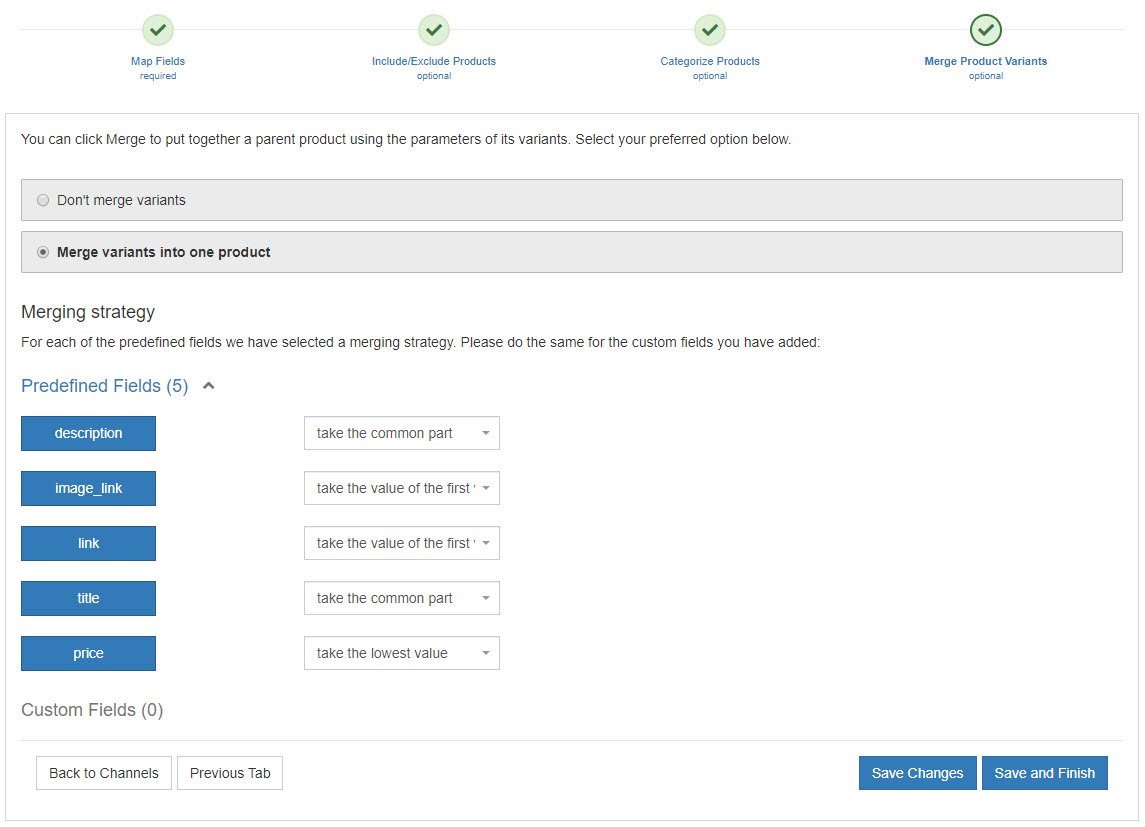
- 转到 DataFeedWatch 界面中的商店部分
- 选择您的 Facebook 产品广告渠道
- 在映射页面中,单击合并产品变体选项卡
- 为每个字段选择一个合并选项
- 点击保存并完成
与产品 ID 相关的另一个常见问题是该字段完全缺失。 这可能是由于与上述相同的问题。 但是,它也可以归结为提要的分类。 如果您将 Feed 设置为从 GTIN 字段中获取产品 ID,则当 ID 在条形码字段中时,Pixel 会收到类似的错误。
错误可能如下所示

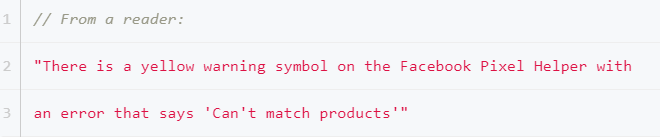
返回页面顶部或在此处获取您的 Facebook 产品广告电子书。
最后的笔记
Pixel 是衡量Facebook 卖家广告活动效果的绝佳工具。 但是,产品 ID 错误可能会妨碍您更好地了解广告系列的成功和缺陷。
消除这些错误并在将来防止它们将使您更好地了解如何改进您未来的广告。 此外,这将有助于确保您当前的广告系列以最有效的方式覆盖您的目标受众。
在其他购物渠道上也遇到 Feed 错误?
查看我们关于修复顶级电子商务渠道常见错误的其他文章:
- 35 个最常见的 Merchant Center 错误 + 如何修复它们
- Bing Merchant Center 的 9 大错误和最佳解决方案
- 如何识别和修复常见的亚马逊错误
- 要避免的三大产品数据错误
返回页面顶部或在此处获取您的 Facebook 产品广告电子书。